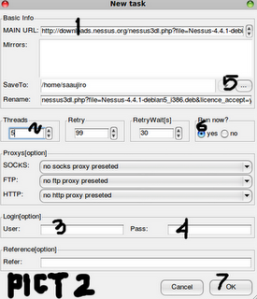Friday, December 28, 2012
Monday, November 19, 2012
Install Libreoffice 3.6.3 pada Backtrack 5 R3 gnome
Backtrack adalah sepesialis scurity
jadi paket untuk pekerjaan kantor tidaklah ada pada backtrack. berikut
saya akan menulisakan totorial bagi anda yang membutuhkan cara
installasi paket libreoffice offline.
root@bt:~/LibO_3.6.3.2_Linux_x86_install-deb_en-US/DEBS# cd desktop-integration
langsung saja download paket libreoffice di linknya langsung
setelah selesai letakan file LibO_3.6.3_Linux_x86_install-deb_en-US.tar.gz di root
1. ekstrak LibO_3.6.3_Linux_x86_install-deb_en-US.tar.gz
root@bt:~# tar zxvf LibO_3.6.3_Linux_x86_install-deb_en-US.tar.gz
2. masuk ke folder LibO_3.6.3.2_Linux_x86_install-deb_en-US/DEBS
root@bt:~# cd /root/LibO_3.6.3.2_Linux_x86_install-deb_en-US/DEBS
3. install semua paket yg ada
root@bt:~/LibO_3.6.3.2_Linux_x86_install-deb_en-US/DEBS# sudo dpkg -i *deb
4. sebelum masuk ke desktop-integration ketikan perintah
root@bt:~/LibO_3.6.3.2_Linux_x86_install-deb_en-US/DEBS# sudo bashroot@bt:~/LibO_3.6.3.2_Linux_x86_install-deb_en-US/DEBS# cd desktop-integration
5. install semua paket yang ada
root@bt:~/LibO_3.6.3.2_Linux_x86_install-deb_en-US/DEBS/desktop-integration# sudo dpkg -i *.debSunday, November 11, 2012
Menginstall RAR di Ubuntu (2)
cd /usr/src
wget -c http://www.rarlab.com/rar/rarlinux-x64-3.8.0.tar.gz
tar -xzf rarlinux-x64-3.8.0.tar.gz
cd rar
makeunrar (namafile.rar)
Cara Membuka File RAR di Ubuntu
Kali saya akan menuliskan atau menyampaikan bagaimana membuka file rar di ubuntu.
karna rata-rata file rar itu belum bisa di buka, dan di ubuntu itu hanya bisa buka file zip.
karna rata-rata file rar itu belum bisa di buka, dan di ubuntu itu hanya bisa buka file zip.
maka kali inti saya akan menjelaskan cara membukanya.
1. anda harus masuk ke terminal
2. kemudian ketikkan sudo su , dan jangan lupa untuk isikan password dari pada super user anda.
3. langkah selanjutnya anda ketikkan di terminal apt-get install unrar .
setelah itu anda sudah bisa membuka file yang ber extensi .rar di komuter linux ubuntu anda.
Tuesday, October 30, 2012
Mengenal Sekolah Animasi Di Jogja

1. Padepokan Animasi
Alamat : Griya Palem Hijau G-24, Sidoarum, Godean, Sleman
Telepon : 0274-8042670
2. Cleo School
Alamat : Jl. Tunjung Baru No.6 Baciro Yogyakarta.
Telepon : 0274- 553387
Web : http://cleomotion.com/
3. Cybermedia College
Alamat : Kompleks BLPT – Jl. Kyai Mojo no. 70, Ruang B9 – B11, Yogyakarta
Telepon : (0274) 523 021
Web : http://cybermediacollege.multiply.com
4. STMM-MMTC
Alamat : Jalan Magelang Km. 6 Yogyakarta 55284
Telepon : 0274 623537, 7474201, 562513, 561531.
Web : http://www.mmtc.ac.id/
5. STMIK Amikom
Alamat : Jl. Ring Road Utara, Condong Catur, Sleman, Yogyakarta – Indonesia
Telepon : (0274) 884201 – 207
Web : http://www.amikom.ac.id/
6. Politekni Seni Yogyakarta
Alamat : Kampus PPPPTK Seni Dan Budaya Yogyakarta
Jl. Kaliurang Km. 12,5 Yogyakarta 55581
Telepon : (0274) 4464892
Web : http://poliseni.ac.id
7. ASRD-MSD
Alamat Kampus I:
Jl. Taman Siswa No. 164 Yogyakarta 55151
Telepon : 0274 – 414277
Alamat Kampus II:
Jl. Kolonel Sugiyono No. 77
Yogyakarta 551515
Telepon : 0274 – 419147
Web : http://site.msd.ac.id/
8. STSRD – Visi
Alamat : Jl. Taman Siswa no.150 B, Yogyakarta 55151
Telepon : 0274 – 388 680 atau 0274 – 388 680
Web : http://www.advy.ac.id/
9. ISI Yogyakarta
Alamat : Jl. Parangtritis Km. 6,5 Sewon, Bantul, Yogyakarta 55001
Telepon : 0274 – 379 133 atau 0274 – 373 659
Web : http://isi.ac.id/
10. Universitas Muhammadiyah Yogyakarta (UMY)
Alamat : Jl. Lingkar Selatan, Kasihan Bantul DIY 55183
Telepon : 0274 – 387656
Web : http://www.umy.ac.id
11. STT Adisucipto
Alamat : Jl. Janti Blok, R Lanud Adisutjipto, Yogyakarta 55281 Indonesia
Telepon : 0274 – 451 262
Web : http://stta.ac.id/
12. SMK Dominikus Wonosari
Alamat : Mgr. Sugiyopranoto 29 RT 5 / RW 1 Baleharjo Wonosari
Telepon : 0274 – 391491
Web : http://www.smkdominikus.com
13. SMK N 5 Yogyakarta
Alamat : Jl. Kenari 71 Yogyakarta, Indonesia
Telepon : 0274 – 513463
Web : www.smkn5yogya.sch.id
14. SMK N 3 Bantul
Alamat : Jalan Parangtritis KM. 11 Sabdodadi Bantul Yogyakarta 55702
Telepon : 0274 – 367156
Web : www.smkn1bantul.sch.id
Sumber : http://studyinjogja.com/mengenal-sekolah-animasi-di-jogja
Sunday, October 28, 2012
Sablon digital
Sablon digital adalah salah satu peluang
usaha yang sangat menjanjikan saat ini, era serba cepat dan keseuaian
hasil membuat sablon digital semakin banyak dicari oleh konsumen.
Peralatan ini merupakan suatu terobosan baru di dunia percetakan yang
bisa menjawab semua kebutuhan konsumen. Imejpro hadir menjawab segala
kebutuhan anda di bidang digital printing, kami melayani penjualan dan
pemesanan berbagai jenis peralatan sablon :
- Alat sablon digital seperti alat pembuat pin dll
- Mesin sablon digital meliputi mesin press mug , mesin press kaos, printer DTG , Laminasi dll.
- Mesin Digital printing khusus meliputi cutting stiker, cnc mini untuk acrylic, kayu, almunium, dll
Segment Pasar Sablon Digital
Sablon digital mempunyai segment pasar
khusus dan masih sangat terbuka lebar untuk dioptimalkan saat ini.
Perkembangan sablon digital sangat luar biasa terlebih dengan adanya
mesin digital printing dan mesin sablon digital baru seperti printer
DTG. Permintaan akan mesin yang satu ini termasuk sangat tinggi
dipasaran saat ini.
Pemilihan peralatan dan mesin
penyablonan juga perlu ketelitian dan survei terhadap kualitas alat dan
mesin yang akan anda beli baik dari segi bahan dan kinerjanya. Tidak
sedikit orang yang telah mengalami dan mengeluhkan bahwa paket usaha
sablon digitalnya banyak yang tidak optimal dan hampir permintaannya
tidak ada. Hal ini bisa diatasi dengan survei terhadap jenis layanan
yang diberikan yang paling tinggi permintaannya dan pemilihan peralatan
yang sesuai dan berkualitas.
Sumber : http://alatsablondigital.com/
Monday, October 15, 2012
Pengertian Nirmana
Nirmana adalah pengorganisasian atau penyusunan
elemen-elemen visual seperti titik, garis, warna, ruang dan tekstur
menjadi satu kesatuan yang harmonis. Nirmana dapat juga diartikan
sebagai hasil angan-angan dalam bentuk dwimatra, trimatra yang harus
mempunyai nilai keindahan. Nirmana disebut juga ilmu tatarupa. Elemen
–elemen seni rupa dapat dikelompokan menjadi 4 bagian berdasarkan
bentuknya.
1. Titik, adalah suatu bentuk kecil yang tidak mempunyai dimensi. Raut titik yang paling umum adalah bundaran sederhana, mampat, tak bersudut dan tanpa arah.
2. Garis, adalah suatu hasil goresan nyata dan batas limit suatu benda, ruang, rangkaian masa dan warna.
3. Bidang, adalah suatu bentuk pipih tanpa ketebalan, mempunyai dimensi pajang, lebar dan luas; mempunyai kedudukan, arah dan dibatasi oleh garis.
4. Gempal, adalah bentuk bidang yang mempunyai dimensi ketebalan dan kedalaman.
Penyusunan merupakan suatu proses pengaturan atau disebut juga komposisi dari bentuk-bentuk menjadi satu susunan yang baik. Ada beberapa aturan yang perlu digunakan untuk menyusun bentuk-bentuk tersebut. Walaupun penerapan prinsip-prinsip penyusunan tidak bersifat mutlak, namun karya seni yang tercipta harus layak disebut karya yang baik. Perlu diketahui bahwa prinsip-prinsip ini bersifat subyektif terhadap penciptanya.
Dalam ilmu desain grafis, selain prinsip-prinsip diatas ada beberapa prinsip utama untuk tujuan komunikasi dari sebuah karya desain.
1. Ruang Kosong (White Space), Ruang kosong dimaksudkan agar karya tidak terlalu padat dalam penempatannya pada sebuah bidang dan menjadikan sebuah obyek menjadi dominan.
2. Kejelasan (Clarity), Kejelasan atau clarity mempengaruhi penafsiran penonton akan sebuah karya. Bagaimana sebuah karya tersebut dapat mudah dimengerti dan tidak menimbulkan ambigu/ makna ganda.
3. Kesederhanaan (Simplicity), Kesederhanaan menuntut penciptaan karya yang tidak lebih dan tidak kurang. Kesederhanaan seing juga diartikan tepat dan tidak berlebihan. Pencapaian kesederhanaan mendorong penikmat untuk menatap lama dan tidak merasa jenuh.
4. Emphasis (Point of Interest), Emphasis atau disebut juga pusat perhatian, merupakan pengembangan dominasi yang bertujuan untuk menonjolkan salah satu unsur sebagai pusat perhatian sehingga mencapai nilai artistic.
Sumber : Dasar-Dasar Tata Rupa dan Desain, Drs. Sadjiman Ebdi Sanyoto, Yogyakarta 2005
1. Titik, adalah suatu bentuk kecil yang tidak mempunyai dimensi. Raut titik yang paling umum adalah bundaran sederhana, mampat, tak bersudut dan tanpa arah.
2. Garis, adalah suatu hasil goresan nyata dan batas limit suatu benda, ruang, rangkaian masa dan warna.
3. Bidang, adalah suatu bentuk pipih tanpa ketebalan, mempunyai dimensi pajang, lebar dan luas; mempunyai kedudukan, arah dan dibatasi oleh garis.
4. Gempal, adalah bentuk bidang yang mempunyai dimensi ketebalan dan kedalaman.
Penyusunan merupakan suatu proses pengaturan atau disebut juga komposisi dari bentuk-bentuk menjadi satu susunan yang baik. Ada beberapa aturan yang perlu digunakan untuk menyusun bentuk-bentuk tersebut. Walaupun penerapan prinsip-prinsip penyusunan tidak bersifat mutlak, namun karya seni yang tercipta harus layak disebut karya yang baik. Perlu diketahui bahwa prinsip-prinsip ini bersifat subyektif terhadap penciptanya.
Dalam ilmu desain grafis, selain prinsip-prinsip diatas ada beberapa prinsip utama untuk tujuan komunikasi dari sebuah karya desain.
1. Ruang Kosong (White Space), Ruang kosong dimaksudkan agar karya tidak terlalu padat dalam penempatannya pada sebuah bidang dan menjadikan sebuah obyek menjadi dominan.
2. Kejelasan (Clarity), Kejelasan atau clarity mempengaruhi penafsiran penonton akan sebuah karya. Bagaimana sebuah karya tersebut dapat mudah dimengerti dan tidak menimbulkan ambigu/ makna ganda.
3. Kesederhanaan (Simplicity), Kesederhanaan menuntut penciptaan karya yang tidak lebih dan tidak kurang. Kesederhanaan seing juga diartikan tepat dan tidak berlebihan. Pencapaian kesederhanaan mendorong penikmat untuk menatap lama dan tidak merasa jenuh.
4. Emphasis (Point of Interest), Emphasis atau disebut juga pusat perhatian, merupakan pengembangan dominasi yang bertujuan untuk menonjolkan salah satu unsur sebagai pusat perhatian sehingga mencapai nilai artistic.
Sumber : Dasar-Dasar Tata Rupa dan Desain, Drs. Sadjiman Ebdi Sanyoto, Yogyakarta 2005
Monday, September 3, 2012
Smart Media Solusindo [ SMS ]
Visi Smart Media Solusindo
Menjadi salah satu
toko computer di rembang yang dapat
memberikan manfaat dan mengikuti
perkembangan IPTEK kepada masyarakat
luas dengan menyediakan jasa, kursus dan
produk di bidang IT.
Misi Smart Media
Solusindo
1 . Menyediakan jasa pelayanan IT dengan
kualitas yang baik.
2 . Menciptakan sumber daya manusia yang
berkualitas di melalui kursus IT.
3 . Menyediakan produk-produk unggulan di
bidang IT.
Sunday, July 29, 2012
Fungsi Cool Edit Pro
Fungsi Cool Edit Pro :
1. Merekam suara
2. Mengedit suara ( di perbesar / di perkecil volume nya )
3. Mengkonversi dari mono ke stereo
4. Mengkonversi dari stereo ke mono
5. Mengkonversi ke beberapa format / extensi audio
6. Menjadikan ring tone / memotong suara atau lagu
7. Membuat background lagu
1. Merekam suara
2. Mengedit suara ( di perbesar / di perkecil volume nya )
3. Mengkonversi dari mono ke stereo
4. Mengkonversi dari stereo ke mono
5. Mengkonversi ke beberapa format / extensi audio
6. Menjadikan ring tone / memotong suara atau lagu
7. Membuat background lagu
Tuesday, June 12, 2012
Pengganti Internet Download Manager Di linux Via GUI
Banyak orang yang menggunakan linux yang pada awalnya adalah pengguna windows, mereka biasanya dimanjakan oleh download aplikasi. Taukah anda apa yang paling disukai untuk di-download di windows? Saya pikir jawabannya hanya satu! yaitu IDM. Ketika jendela pengguna untuk bermigrasi ke Linux, mereka akan meminta pertama kalinya. Apakah ada IDM untuk linux? untuk pengguna Linux mungkin bosan dengan pertanyaan yang sama ditanyakan oleh banyak orang. fakta bahwa ada seperti itu, kita harus mampu menjawab setiap pertanyaan, jika memang tidak bisa, setidaknya kita bisa memberikan link jawaban: DSumber : http://bhinekanews.com/pengganti-internet-download-manager-di-linux/
Mari mencoba….
- Buka terminal untuk menginstal program ini dari konsol, tetapi jika Anda ingin menginstal dari synaptic atau lainnya, yang devent dari Anda, saya berikan contoh dengan terminal jadi silakan menulis perintah ini
apt-get install multigetjika program meminta password, hanya memasukkan sandi- Saya menganggap Anda berhasil menginstal MultiGet, jadi sekarang buka program melalui Aplikasi => Internet => MultiGet dan Anda akan mendapatkan antarmuka seperti gambar 1
- Klik + simbol dari program dan Anda akan mendapatkan”antarmuka seperti gambar 2
- Pada menu URL utama Anda dapat menambahkan link download anda
- Dalam THREADS Anda dapat mengubah bagaimana thread akan banyak ‘Anda gunakan untuk mendownload file Anda
- Saya juga memberikan tanda pada gambar untuk memudahkan dalam mengatur program sesuai keinginan Anda
Cara Download di Linux mirip IDM via Terminal
download di linux via terminal ini terdapat di semua distro linux
langkah pertama
instal aria2c terlebih dahulu
ketkikan kode berikut pada terminal
#apt-get install aria2c
untuk mendoload tinggal ketikan
#aria2c [Link download]
contoh
#aria2c http://199.91.153.2/dc46vt90ycfg/yfyb9axp8w691db/Tdbletbr.icinema3satu.com.mkv.002
langkah pertama
instal aria2c terlebih dahulu
ketkikan kode berikut pada terminal
#apt-get install aria2c
untuk mendoload tinggal ketikan
#aria2c [Link download]
contoh
#aria2c http://199.91.153.2/dc46vt90ycfg/yfyb9axp8w691db/Tdbletbr.icinema3satu.com.mkv.002
Tuesday, June 5, 2012
Mempelajari SEO
Saya membahas strategi SEO dengan dua langka penting
langka pertama adalah pembenahan website dari dalam meliputi
1. Title pada website
2. Meta keyword
3. Meta deskripsi
4. Keterkaitan isi konten dengan keyword yang anda miliki
5. Pembenahan pada kode html yang terdapat pada design
Langkah kedua meliputi
1. Mendaftarkan website pada mesin pencari
2. Promosi website melalui iklan-iklan gratis di internet
3. Mendapatkan backlink satu arah
4. mendaftarkan website pada dmoz
langka pertama adalah pembenahan website dari dalam meliputi
1. Title pada website
2. Meta keyword
3. Meta deskripsi
4. Keterkaitan isi konten dengan keyword yang anda miliki
5. Pembenahan pada kode html yang terdapat pada design
Langkah kedua meliputi
1. Mendaftarkan website pada mesin pencari
2. Promosi website melalui iklan-iklan gratis di internet
3. Mendapatkan backlink satu arah
4. mendaftarkan website pada dmoz
Monday, May 14, 2012
Cara Membuat Flash Disk Bootable Dari Linux Dengan WINUSB
"WinUSB adalah alat yang memungkinkan Anda membuat Windows menginstal USB stick dari Linux hanya dalam dua klik. Aplikasi ini mendukung Windows Vista dan 7 yang dapat menggunakan salah ISO atau DVD sebagai sumber."
Menarik Bukan? Well dulu emang pernah sih Unetbootin punya fitur kayak gini, tapi fitur itu telah dihilangkan di versi yang baru, tapi di versi unetbootin lama itu juga kita harus memformat flashdisk menjadi NTFS secara manual, jadi agak agak rumit buat beberapa user, tapi sekarang udah ada WINUSB well thank WINUSB proses nya sekarang udah mudah! :)
WINUSB datang dengan dua antarmuka yaitu GUI dan antarmuka yang menggunakan Command line aka Terminal
Instal WinUSB dan menciptakan USB stick installer Windows dari Linux
WinUSB tersedia dalam PPA Pengguna ubuntu, Untuk menginstallnya silahkan buka terminal dan ketikkan perintah berikut satu persatu
Untuk membuat bootable Windows 7 atau Vista USB dari Linux, pastikan Anda memiliki drive USB yang cukup besar (setidaknya 4 GB), mulai GUI WinUSB (hanya mencari WinUSB di menu / dasbor), pilih Windows 7 / Vista ISO atau DVD drive dan perangkat target (USB drive), dan klik "Install". Itu saja.
Jika Anda tidak ingin menggunakan GUI dan lebih memilih untuk membuat Windows 7 / Vista USB installer dengan command line , gunakan perintah ini:
pertama format dulu
Menarik Bukan? Well dulu emang pernah sih Unetbootin punya fitur kayak gini, tapi fitur itu telah dihilangkan di versi yang baru, tapi di versi unetbootin lama itu juga kita harus memformat flashdisk menjadi NTFS secara manual, jadi agak agak rumit buat beberapa user, tapi sekarang udah ada WINUSB well thank WINUSB proses nya sekarang udah mudah! :)
WINUSB datang dengan dua antarmuka yaitu GUI dan antarmuka yang menggunakan Command line aka Terminal
Instal WinUSB dan menciptakan USB stick installer Windows dari Linux
WinUSB tersedia dalam PPA Pengguna ubuntu, Untuk menginstallnya silahkan buka terminal dan ketikkan perintah berikut satu persatu
sudo add-apt-repository ppa:colingille/freshlight
sudo apt-get update
sudo apt-get install winusb Jika Anda tidak ingin menambahkan PPA, Anda juga dapat secara manual men-download. Deb dari SINI
Untuk pengguna Linux Arch, Silahkan download disini .
Untuk file sumber, lihat WinUSB di situs resminya .Untuk membuat bootable Windows 7 atau Vista USB dari Linux, pastikan Anda memiliki drive USB yang cukup besar (setidaknya 4 GB), mulai GUI WinUSB (hanya mencari WinUSB di menu / dasbor), pilih Windows 7 / Vista ISO atau DVD drive dan perangkat target (USB drive), dan klik "Install". Itu saja.
Jika karena alasan
tertentu, USB drive tidak muncul di bawah "Target device" tapi muncul di
filemanager Anda, dll, Anda dapat memaksa WinUSB ke daftar dengan
memilih File> Tampilkan semua drive. Tapi pastikan Anda tidak memilih perangkat yang salah (seperti hard disk Anda) jika Anda melakukan ini!
Jika Anda tidak ingin menggunakan GUI dan lebih memilih untuk membuat Windows 7 / Vista USB installer dengan command line , gunakan perintah ini:
pertama format dulu
sudo winusb --format sudo winusb --install
Struktur Direktori di Linux
/
Direktori root, yang menampung seluruh file yang ada dalam Linux
/bin
Berisi file yang dapat dieksekusi/dijalankan (dianalogikan sebagai suatu file dengan ekstension exe pada DOS/Windows).
/boot
Direktori berisi file yang dieksekusi saat Linux booting.
/dev
Linux memperlakukan semua sebagai file. Direktori ini merupakan file dari hardware komputer kita. Misal floppy disk menjadi file /dev/fd0, CD ROM menjadi /dev/sr0, bahkan hingga memori. Yang cukup terkenal adalah /dev/null, semua file yang dikopi kesini akan dikosongkan.
/etc
Berisi file-file konfigurasi Linux. Biasanya berbentuk file text dan dapat diedit dengan mudah.
/home
Berisi direktori dari masing-masing user.
/lib
Berisi kumpulan library yang yang diperlukan oleh program di root direktori. (file DLL pada sistem operasi Windows).
/lost+found
Merupakan direktori yang terbentuk pada setiap partisi yang kita buat. Fungsinya untuk menyimpan file2 yang bisa diselamatkan ketika terjadi kesalahan sistem yang mengharuskan pemeriksaan sistem file ext2 atau ext3.
/mnt
Direktori tempat mounting device yang kita miliki. Misalnya /dev/hda1 (partisi DOS) dimount ke /mnt/dos. Secara default direktori ini kosong, dan kita harus membuat direktori sendiri sebagai mount point-nya.
/proc
Sistem file semu yang ditulis di atas memory. Digunakan untuk menginformasikan sistem (biasanya tentang proses yang sedang berjalan).
/root
Direktori home bagi root/sbin File eksekusi yang dijalankan olem sistem atau root.
/tmp
Berisi file-file sementara
/usr
Berisi file dan program yang berorientasi pada user. Hampir semua program yang disertakan dalam distribusi diinstal disini.
/var
Berisi data yang berubah pada saat Linux berjalan. Data ini biasanya hanya spesifik pada satu komputer, dan tidak dibagi dengan komputer lain dalam jaringan.
Direktori root, yang menampung seluruh file yang ada dalam Linux
/bin
Berisi file yang dapat dieksekusi/dijalankan (dianalogikan sebagai suatu file dengan ekstension exe pada DOS/Windows).
/boot
Direktori berisi file yang dieksekusi saat Linux booting.
/dev
Linux memperlakukan semua sebagai file. Direktori ini merupakan file dari hardware komputer kita. Misal floppy disk menjadi file /dev/fd0, CD ROM menjadi /dev/sr0, bahkan hingga memori. Yang cukup terkenal adalah /dev/null, semua file yang dikopi kesini akan dikosongkan.
/etc
Berisi file-file konfigurasi Linux. Biasanya berbentuk file text dan dapat diedit dengan mudah.
/home
Berisi direktori dari masing-masing user.
/lib
Berisi kumpulan library yang yang diperlukan oleh program di root direktori. (file DLL pada sistem operasi Windows).
/lost+found
Merupakan direktori yang terbentuk pada setiap partisi yang kita buat. Fungsinya untuk menyimpan file2 yang bisa diselamatkan ketika terjadi kesalahan sistem yang mengharuskan pemeriksaan sistem file ext2 atau ext3.
/mnt
Direktori tempat mounting device yang kita miliki. Misalnya /dev/hda1 (partisi DOS) dimount ke /mnt/dos. Secara default direktori ini kosong, dan kita harus membuat direktori sendiri sebagai mount point-nya.
/proc
Sistem file semu yang ditulis di atas memory. Digunakan untuk menginformasikan sistem (biasanya tentang proses yang sedang berjalan).
/root
Direktori home bagi root/sbin File eksekusi yang dijalankan olem sistem atau root.
/tmp
Berisi file-file sementara
/usr
Berisi file dan program yang berorientasi pada user. Hampir semua program yang disertakan dalam distribusi diinstal disini.
/var
Berisi data yang berubah pada saat Linux berjalan. Data ini biasanya hanya spesifik pada satu komputer, dan tidak dibagi dengan komputer lain dalam jaringan.
Instal codec di Ubuntu 12.04
Setelah sebelumnya mempublikasikan panduan menginstall Ubuntu 12.04 LTS, kali ini kami sampaikan cara menginstal codec yang diperlukan untuk memutar berbagai format multimedia, baik musik maupun video seperti mp3, mp4, 3gp, flv, mpg dan lainnya.
Dengan panduan installasi yang sederhana, diharapkan pengguna pemula sekalipun akan dengan mudah mengikuti tutorial ini.
Untuk mendapatkan Codec Ubuntu 12.04 LTS yang telah kami kumpulkan beserta dependensinya, silahkan download CodecPack1204.tar.gz ini.
Extract file codecpack1204.tar.gz sehingga Anda mendapatkan folder codecpack1204 yang berisi paket-paket codec distribusi debian.
Jalankan terminal (Ctrl+Alt+T) lalu menuju ke folder codecpack1204, sebagai contoh, jika Anda meletakkan folder codecpack1204 di desktop maka ketik perintah berikut:
cd ~/Desktop/codecpack1204
Atau sesuaikan dengan lokasi tempat Anda meletakkan folder tersebut. Ketik perintah berikut untuk menginstall semua paket yang ada didalam foder:
sudo dpkg -i *.deb
Masukkan password Anda jika diminta lalu tekan enter, tunggu hingga semua paket selesai diinstall...
Dengan panduan installasi yang sederhana, diharapkan pengguna pemula sekalipun akan dengan mudah mengikuti tutorial ini.
Untuk mendapatkan Codec Ubuntu 12.04 LTS yang telah kami kumpulkan beserta dependensinya, silahkan download CodecPack1204.tar.gz ini.
Extract file codecpack1204.tar.gz sehingga Anda mendapatkan folder codecpack1204 yang berisi paket-paket codec distribusi debian.
Jalankan terminal (Ctrl+Alt+T) lalu menuju ke folder codecpack1204, sebagai contoh, jika Anda meletakkan folder codecpack1204 di desktop maka ketik perintah berikut:
cd ~/Desktop/codecpack1204
Atau sesuaikan dengan lokasi tempat Anda meletakkan folder tersebut. Ketik perintah berikut untuk menginstall semua paket yang ada didalam foder:
sudo dpkg -i *.deb
Masukkan password Anda jika diminta lalu tekan enter, tunggu hingga semua paket selesai diinstall...
Tuesday, April 24, 2012
Repository Debian
Repo.ugm.ac.id
deb http://repo.ugm.ac.id/debian/ stable main contrib non-free
Kambing.ui.edu
deb http://kambing.ui.edu/debian etch main contrib non-free
deb http://kambing.ui.edu/debian etch/volatile main contrib non-free
deb http://kambing.ui.edu/debian-security etch/updates main contrib non-free
mirror.its.ac.id
deb http://mirror.its.ac.id/debian etch main non-free contrib
deb http://mirror.its.ac.id/debian stable-proposed-updates main non-free contrib
deb http://mirror.its.ac.id/debian-security etch/updates main non-free contrib
komo.vlsm.org
deb http://komo.vlsm.org/debian etch main non-free contrib
deb http://komo.vlsm.org/debian etch-proposed-updates main non-free contrib
debian.indika.net.id
deb http://debian.indika.net.id/debian etch main non-free contrib
deb http://debian.indika.net.id/debian etch-proposed-updates main non-free contrib
ftp://ftp.itb.ac.id
deb ftp://ftp.itb.ac.id/pub/debian etch main non-free contrib
deb ftp://ftp.itb.ac.id/pub/debian etch-proposed-updates main non-free contrib
http://buaya.klas.or.id
deb http://buaya.klas.or.id/debian etch main contrib non-free
deb http://buaya.klas.or.id/debian-security etch/updates main contrib non-free
Kalo aku sekarang pake yg indika.net. Lgsg aja aku masukkin ke # etc/apt/source.list.
# apt-get update
deb http://repo.ugm.ac.id/debian/ stable main contrib non-free
Kambing.ui.edu
deb http://kambing.ui.edu/debian etch main contrib non-free
deb http://kambing.ui.edu/debian etch/volatile main contrib non-free
deb http://kambing.ui.edu/debian-security etch/updates main contrib non-free
mirror.its.ac.id
deb http://mirror.its.ac.id/debian etch main non-free contrib
deb http://mirror.its.ac.id/debian stable-proposed-updates main non-free contrib
deb http://mirror.its.ac.id/debian-security etch/updates main non-free contrib
komo.vlsm.org
deb http://komo.vlsm.org/debian etch main non-free contrib
deb http://komo.vlsm.org/debian etch-proposed-updates main non-free contrib
debian.indika.net.id
deb http://debian.indika.net.id/debian etch main non-free contrib
deb http://debian.indika.net.id/debian etch-proposed-updates main non-free contrib
ftp://ftp.itb.ac.id
deb ftp://ftp.itb.ac.id/pub/debian etch main non-free contrib
deb ftp://ftp.itb.ac.id/pub/debian etch-proposed-updates main non-free contrib
http://buaya.klas.or.id
deb http://buaya.klas.or.id/debian etch main contrib non-free
deb http://buaya.klas.or.id/debian-security etch/updates main contrib non-free
Kalo aku sekarang pake yg indika.net. Lgsg aja aku masukkin ke # etc/apt/source.list.
# apt-get update
Monday, April 23, 2012
Hal - Hal yang bisa dilakukan VLC Player
VLC Media Player merupakan salah satu aplikasi open source yang sukses di pasaran. Selain kemampuannya dalam memutar berbagai format audio dan video, ternyata VLC juga mempunyai beberapa fitur keren yang mungkin jarang kita gunakan. Pada kesempatan kali ini saya ingin mengulas beberapa fitur tersebut. Silakan menyimak!
1. Merekam aktivitas layar (screencast)
VLC Media Player ternyata dapat kita gunakan untuk merekam aktivitas layar alias screencast. Di Linux sendiri, sudah ada berbagai macam aplikasi untuk melakukan screencast seperti Eidete dan gtkRecordMyDesktop. Meskipun kinerjanya tidak sebagus aplikasi-aplikasi tersebut, VLC cukup mumpuni untuk melakukan screencast. Bagaimana melakukannya? Cukup buka VLC, lalu pilih menu "Media & Open Capture Device..." atau tekan tombol singkat CTRL + C. Pada bagian "Capture Mode" pilih "Desktop" serta jangan lupa memilih "Convert" untuk menyimpan hasil screencast. Untuk mengakhiri screencast, cukup tekan tombol stop lalu tutup aplikasi VLC.
2. Merekam video lewat Webcam
Fitur keren berikutnya adalah merekan video lewat Webcam. Caranya hampir sama dengan nomor 1 di atas, cukup ganti Capture Mode menjadi "Video for Linux 2". Mudah bukan?
3. Meng-convert video
VLC juga dapat digunakan untuk meng-convert video. Namun, kita harus memutar video tersebut dari awal sampai akhir. VLC akan memutar video tersebut sekaligus meng-convert video tersebut. Caranya pilih menu "Media Convert / Save..." atau tekan CTRL + R di papan ketik. Tekan tombol "Add..." untuk menambahkan file yang ingin di-convert.
4. Mengambil screenshot dari video yang diputar
Jika kalian ingin mengambil gambar dari video yang sedang diputar, entah mau dijadikan wallpaper atau dipamerkan kepada teman, kalian dapat melakukannya di VLC. Cara klik kanan pada video yang diputar, pilih "Video Take Snapshot...".
1. Merekam aktivitas layar (screencast)
VLC Media Player ternyata dapat kita gunakan untuk merekam aktivitas layar alias screencast. Di Linux sendiri, sudah ada berbagai macam aplikasi untuk melakukan screencast seperti Eidete dan gtkRecordMyDesktop. Meskipun kinerjanya tidak sebagus aplikasi-aplikasi tersebut, VLC cukup mumpuni untuk melakukan screencast. Bagaimana melakukannya? Cukup buka VLC, lalu pilih menu "Media & Open Capture Device..." atau tekan tombol singkat CTRL + C. Pada bagian "Capture Mode" pilih "Desktop" serta jangan lupa memilih "Convert" untuk menyimpan hasil screencast. Untuk mengakhiri screencast, cukup tekan tombol stop lalu tutup aplikasi VLC.
2. Merekam video lewat Webcam
Fitur keren berikutnya adalah merekan video lewat Webcam. Caranya hampir sama dengan nomor 1 di atas, cukup ganti Capture Mode menjadi "Video for Linux 2". Mudah bukan?
3. Meng-convert video
VLC juga dapat digunakan untuk meng-convert video. Namun, kita harus memutar video tersebut dari awal sampai akhir. VLC akan memutar video tersebut sekaligus meng-convert video tersebut. Caranya pilih menu "Media Convert / Save..." atau tekan CTRL + R di papan ketik. Tekan tombol "Add..." untuk menambahkan file yang ingin di-convert.
4. Mengambil screenshot dari video yang diputar
Jika kalian ingin mengambil gambar dari video yang sedang diputar, entah mau dijadikan wallpaper atau dipamerkan kepada teman, kalian dapat melakukannya di VLC. Cara klik kanan pada video yang diputar, pilih "Video Take Snapshot...".
Mempercepat Loading Netbeans
Tuning JVM switches for performance" yaitu bagaimana meningkatkan performa Netbeans dengan mengubah setingan JVM (Java Virtual Machine).
OK! Untuk dapat menerapkan trik ini, temukan dulu file "netbeans.conf". Jika kalian menginstal Netbeans dari package manager di Ubuntu file ini bisa ditemukan di "/etc/netbeans.conf", tapi jika kalian menginstalnya dari file installer yang diunduh langsung dari situs Netbeans, file ini berada di "folder_instalasi/etc/netbeans.conf".
Nah, jika sudah ketemu edit file tersebut dan temukan baris yang dimulai dengan kata "netbeans_default_options". Sebagai contoh berikut baris yang saya maksud:
netbeans_default_options="-J-client -J-Xss2m -J-Xms32m -J-XX:PermSize=32m& -J-Dapple.laf.useScreenMenuBar=true -J-Dapple.awt.graphics.UseQuartz=true-J-Dsun.java2d.noddraw=true"
Ganti baris tersebut dengan:
view plainprint?
netbeans_default_options="-J-client -J-Xverify:none ;-J-Xss2m -J-Xms32
Di sini kita mematikan verifikasi Java bytecode (-J-Xverify:none) sehingga proses loading lebih cepat serta kita menggunakan "-Dsun.java2d.opengl=true" agar Netbeans menggunakan akselerasi OpenGL untuk rendering grafisnya.
Saya sudah mencoba trik ini dan ternyata dapat mempercepat loading Netbeans hampir 1.5 detik yaitu dari yang mulanya 6.52 detik menjadi 5.26 detik.
OK! Untuk dapat menerapkan trik ini, temukan dulu file "netbeans.conf". Jika kalian menginstal Netbeans dari package manager di Ubuntu file ini bisa ditemukan di "/etc/netbeans.conf", tapi jika kalian menginstalnya dari file installer yang diunduh langsung dari situs Netbeans, file ini berada di "folder_instalasi/etc/netbeans.conf".
Nah, jika sudah ketemu edit file tersebut dan temukan baris yang dimulai dengan kata "netbeans_default_options". Sebagai contoh berikut baris yang saya maksud:
netbeans_default_options="-J-client -J-Xss2m -J-Xms32m -J-XX:PermSize=32m& -J-Dapple.laf.useScreenMenuBar=true -J-Dapple.awt.graphics.UseQuartz=true-J-Dsun.java2d.noddraw=true"
Ganti baris tersebut dengan:
view plainprint?
netbeans_default_options="-J-client -J-Xverify:none ;-J-Xss2m -J-Xms32
Di sini kita mematikan verifikasi Java bytecode (-J-Xverify:none) sehingga proses loading lebih cepat serta kita menggunakan "-Dsun.java2d.opengl=true" agar Netbeans menggunakan akselerasi OpenGL untuk rendering grafisnya.
Saya sudah mencoba trik ini dan ternyata dapat mempercepat loading Netbeans hampir 1.5 detik yaitu dari yang mulanya 6.52 detik menjadi 5.26 detik.
COOoder : Percantik Source Kode Program di LibreOffice
COOoder merupakan ekstensi untuk LibreOffice dan OpenOffice yang memungkinkan kita untuk menampilkan source code suatu program dengan format yang menarik. Bisa kalian lihat pada gambar di atas, selector, property, dan value untuk CSS diberi warna yang berbeda. COOoder mendukung berbagai macam syntax bahasa pemrograman dan yang paling penting, kalian bisa menggunakannya dengan gratis!
Instalasi
Kalian bisa mendapatkan COOoder dengan mengunduhnya di sini. Simpan file di tempat yang mudah diingat lalu buka LibreOffice, silakan langsung menuju ke "Tools > Extension Manager" lalu klik "Add..." dan pilih file ekstensi yang barusan diunduh.
Setelah proses penambahan ekstensi selesai, restart LibreOffice untuk mengaktifkan ekstensi yang barusan ditambahkan.
Penggunaan
Cara menggunakan COOoder cukup mudah, cukup blok source code yang ingin "dipercantik" lalu pilih menu "Tools > Add-Ons > COOoder" sehingga jendela COOoder terbuka. Pada bagian "Language" silakan pilih bahasa pemrograman yang sesuai lalu klik "OK".
Mudah bukan? Nah, sekarang kalian tinggal memilih font yang kalian kehendaki. Saran saya, gunakan font dengan tipe "Mono" agar tampak lebih geek ;)
COOoder: Percantik Source Kode Program di LibreOffice
Mount CD / DVD Image dengan CDEmu
Saya pernah menulis artikel mengenai aplikasi untuk me-mount file CD/DVD image dengan Mounty, begitu pula sebuah trik untuk me-mount tersebut lewat command line. Nah, pada kesempatan kali ini saya ingin berbagi aplikasi lain yang juga bisa kalian gunakan untuk me-mount file CD/DVD image seperti ISO, CUE, BIN, MDF, MDS, dan lain-lain. Perkenalkan CDEmu!
Java Virtual Machine
Bagi teman-teman yang biasa bermain dengan bahasa pemrograman khususnya Java pasti tidak asing dengan yang namanya Netbeans. Aplikasi IDE ini merupakan salah satu favorit saya untuk mengerjakan tugas kuliah yang berhubungan dengan pemrograman Java, salah satu alasannya adalah adanya fitur GUI designer yang dapat mempermudah kita mendesain tampilan aplikasi yang dibuat. Namun sayangnya, Netbeans kesayangan kita ini cukup lambat ketika loading terutama di laptop saya yang masih menggunakan prosesor Dual Core. Nah, berangkat dari masalah itu, saya mencoba browsing sehingga menemukan tulisan menarik bertajuk "Tuning JVM switches for performance" yaitu bagaimana meningkatkan performa Netbeans dengan mengubah setingan JVM (Java Virtual Machine).
Mempercantik Tampilan dengan Figlet dan Cowsay
Buka terminal kamu, lalu ketikkan:
view plainprint?
sudo apt-get install figlet
sudo apt-get install fortune cowsay
Nah, setelah itu kita akan menambahkan edit .bashrc
Untuk mengedit .bashrc kita ketikkan di terminal:
view plainprint?
gedit .bashrc
Nah, kan kebuka tuh file .bashrc-nya, di baris paling bawah kita bakal masukin "kata" dan gambar apa yang akan kita pilih, di tutorial ini kita akan memakai gambar mata, seperti terminal saya.
cowsay -f eyes "Terminal Ubuntu"
figlet -f smslant "nama/kata yang ingin kamu tampilkan"
Nah, setelah itu save atau ctrl+s.
Tutup terminal kamu, lalu buka lagi. Taraaa.. terminal kamu udah makin keren aja.. :p
Nah keterangannya sbb:
-f = font
eyes = gambar cowsay (jika kamu ingin mengganti gambarnya, bisa dilihat di cd /usr/share/cowsay/cows/)
smslant = tipe font figlet, bisa diganti-ganti typenya (jika kamu ingin ganti type fontnya bisa lihat di cd /usr/share/figlet)
Repository Debian Squeeze
################ Repo Debian Squeeze Ufficiali ############
deb http://ftp.it.debian.org/debian/ squeeze main contrib non-free
deb-src http://ftp.it.debian.org/debian/ squeeze main contrib non-free
deb http://security.debian.org/ squeeze/updates main contrib non-free
deb http://ftp.it.debian.org/debian/ squeeze-proposed-updates main contrib non-free
############### Repo Debian Backports ##########
deb http://backports.debian.org/debian-backports squeeze-backports main
############## Squeeze-updates ##############
deb http://ftp.debian.org/debian squeeze-updates main contrib non-free
############### Repo Debian Squeeze terze parti ##########
#### Debian Multimedia
deb http://www.debian-multimedia.org/ squeeze main
deb-src http://www.debian-multimedia.org squeeze main
#### Bimoid – messenger
deb http://www.bimoid.com/debian/ stable non-free
#### Dotdeb – repository for Debian-based LAMP servers
deb http://packages.dotdeb.org oldstable all
#### Google Linux repository
deb http://dl.google.com/linux/deb/ stable non-free main
#### E17
deb http://packages.enlightenment.org/debian squeeze main extras
#### Esmska
deb http://repo.palatinus.cz/stable /
#### Skype 32bit
deb http://download.skype.com/linux/repos/debian/ stable non-free
#### Skype 64bit
#leggere questo link
#http://www.edmondweblog.com/index.php/2010/11/29/skype-per-debian-squeezesid-amd64/
#### Opera
deb http://deb.opera.com/opera/ squeeze non-free
#### VirtualBox
deb http://download.virtualbox.org/virtualbox/debian squeeze contrib
#### Wine
deb http://www.lamaresh.net/apt squeeze main
#### aMule-AdunanzA i386-amd64
deb http://deb.matteobonora.it/debian squeeze main
####Hadret’s Debian
deb http://hadret.rootnode.net/debian/ unstable main
#### Edmond kernel repository
deb http://www.edmondweblog.com/repo/ binary/
Debian Wheezy (testing):
################ Repo Debian Wheezy Ufficiali ############
deb http://ftp.it.debian.org/debian/ testing main contrib non-free
deb-src http://ftp.it.debian.org/debian/ testing main contrib non-free
deb http://security.debian.org/ testing/updates main contrib non-free
deb http://ftp.it.debian.org/debian/ wheezy-proposed-updates main contrib non-free
############### Repo Debian Wheezy terze parti ##########
#### Debian Multimedia
deb http://www.debian-multimedia.org/ testing main
#### Bimoid – messenger
deb http://www.bimoid.com/debian/ stable non-free
#### Google Linux repository
deb http://dl.google.com/linux/deb/ stable non-free main
#### E17
deb http://packages.enlightenment.org/debian squeeze main extras
#### Esmska
deb http://repo.palatinus.cz/testing /
#### Skype
deb http://download.skype.com/linux/repos/debian/ stable non-free
#### Skype 64bit
#leggere questo link
#http://www.edmondweblog.com/index.php/2010/11/29/skype-per-debian-squeezesid-amd64/
#### Opera
deb http://deb.opera.com/opera/ squeeze non-free
#### VirtualBox
deb http://download.virtualbox.org/virtualbox/debian squeeze contrib
#### Wine
deb http://www.lamaresh.net/apt squeeze main
#### aMule-AdunanzA i386-amd64
deb http://deb.matteobonora.it/debian wheezy main
####Hadret’s Debian ppa
deb http://hadret.rootnode.net/debian/ unstable main
#### Edmond kernel repository
deb http://www.edmondweblog.com/repo/ binary/
Debian Sid (unstable):
################ Repo Debian Sid Ufficiali ############
deb http://ftp.it.debian.org/debian/ sid main contrib non-free
deb-src http://ftp.it.debian.org/debian/ sid main contrib non-free
############### Repo Debian Sid terze parti ##########
#### Debian Multimedia
deb http://www.debian-multimedia.org/ sid main
#### Bimoid – messenger
deb http://www.bimoid.com/debian/ stable non-free
#### Google Linux repository
deb http://dl.google.com/linux/deb/ stable non-free main
#### E17
deb http://packages.enlightenment.org/debian sid main extras
#### Esmska
deb http://repo.palatinus.cz/unstable /
#### Skype
deb http://download.skype.com/linux/repos/debian/ stable non-free
#### Skype 64bit
#leggere questo link
#http://www.edmondweblog.com/index.php/2010/11/29/skype-per-debian-squeezesid-amd64/
#### Opera
deb http://deb.opera.com/opera/ sid non-free
#### VirtualBox
deb http://download.virtualbox.org/virtualbox/debian squeeze contrib
#### Wine
deb http://www.lamaresh.net/apt sid main
#### aMule-AdunanzA i386-amd64
deb http://deb.matteobonora.it/debian sid main
####Hadret’s Debian ppa
deb http://hadret.rootnode.net/debian/ unstable main
#### Edmond kernel repository
deb http://www.edmondweblog.com/repo/ binary/
Debian Experimental:
### Experimental
deb http://ftp.it.debian.org/debian experimental main
Dropbox Kini Memberi 500 MB untuk Setiap Referrel
Saya mempunyai kabar gembira bagi para pengguna Dropbox. Kini kalian bisa mendapatkan 500MB gratis untuk setiap teman yang kalian undang. Hal ini berarti 2 kali lebih besar dari bonus sebelumnya yaitu 250MB setiap referral. Bonus ini berlaku juga berlaku untuk referral yang pernah kalian undang sebelumnya.
Friday, March 2, 2012
Mendaftarkan Web di google.com
Search engine merupakan sebuah sistem database yang dirancang untuk meng-index alamat-alamat internet (URL, FTP, dll). Untuk melaksanakan tugasnya, search engine memiliki program khusus yang biasanya disebut spider, bot, atau crawler. Pada saat Anda mendaftarkan sebuah alamat web (URL), spider dari search engine akan menerima dan menganalisa URL tersebut.
Dengan algoritma tertentu, spider akan memutuskan apakah web yang anda daftarkan layak diterima atau tidak. Jika layak, spider akan menambahkan URL tersebut ke sistem database mereka. Namun jika tidak, terpaksa Anda harus bersabar dan mengulangi pendaftaran dalam periode tertentu. Kecepatan crawler setiap search engine berbeda-beda. Oleh sebab itu jika Anda mendaftarkan URL sekarang, kemungkinan baru bisa dilisting dalam beberapa hari Ini disebabkan karena ada ribuan URL baru yang mendaftar setiap harinya di Google.com.
Bagaimana melakukan pendaftarannya ? Gampang, Anda tinggal mengisi form pendaftaran URL yang disediakan masing-masing search engine. Misalnya untuk Google, form pendaftarannya ada di http://www.google.com/addurl. Setelah itu tunggu beberapa Hari dan lakukan pengecekan apakah website Anda sudah terlisting atau belum. Cara mengeceknya, masuk ke situs search engine yang bersangkutan kemudian ketikkan domain Anda sebagai kata kunci, misalnya www.batararayamedia.com Jika URL Anda muncul pada hasil pencarian (search result), berarti website Anda sudah terdaftar.
Bagaimana jika tidak muncul ? Ada dua kemungkinan penyebab. Pertama, karena crawler search engine memang belum sempat berkunjung dan membaca isi (content) dari web Anda. Kedua, crawler sudah berkunjung namun tidak dapat membaca content karena sesuatu hal, misalnya pada saat web server Anda down atau kelebihan traffic. Pada kasus kedua, search engine biasanya akan berusaha membaca ulang URL tersebut dalam jangka waktu tertentu, namun cara terbaik adalah melakukan pendaftaran ulang apabila website Anda sudah benar-benar siap.
Sekarang kita asumsikan pendaftaran website Anda sudah berhasil, apakah itu sudah cukup ? Tentu saja belum, Anda perlu melakukan pengujian berikutnya. Coba ketikkan keyword atau kata kunci umum yang berhubungan dengan isi website. Misalnya jika website Anda menawarkan produk Jasa Pembuatan Website, Cd Pembelajaran, cobalah cari dengan kata kunci "Cd Pembelajaran", “Jasa Pembuatan Website”. Jika website muncul di halaman pertama atau kedua, itu sudah bagus.
Dengan algoritma tertentu, spider akan memutuskan apakah web yang anda daftarkan layak diterima atau tidak. Jika layak, spider akan menambahkan URL tersebut ke sistem database mereka. Namun jika tidak, terpaksa Anda harus bersabar dan mengulangi pendaftaran dalam periode tertentu. Kecepatan crawler setiap search engine berbeda-beda. Oleh sebab itu jika Anda mendaftarkan URL sekarang, kemungkinan baru bisa dilisting dalam beberapa hari Ini disebabkan karena ada ribuan URL baru yang mendaftar setiap harinya di Google.com.
Bagaimana melakukan pendaftarannya ? Gampang, Anda tinggal mengisi form pendaftaran URL yang disediakan masing-masing search engine. Misalnya untuk Google, form pendaftarannya ada di http://www.google.com/addurl. Setelah itu tunggu beberapa Hari dan lakukan pengecekan apakah website Anda sudah terlisting atau belum. Cara mengeceknya, masuk ke situs search engine yang bersangkutan kemudian ketikkan domain Anda sebagai kata kunci, misalnya www.batararayamedia.com Jika URL Anda muncul pada hasil pencarian (search result), berarti website Anda sudah terdaftar.
Bagaimana jika tidak muncul ? Ada dua kemungkinan penyebab. Pertama, karena crawler search engine memang belum sempat berkunjung dan membaca isi (content) dari web Anda. Kedua, crawler sudah berkunjung namun tidak dapat membaca content karena sesuatu hal, misalnya pada saat web server Anda down atau kelebihan traffic. Pada kasus kedua, search engine biasanya akan berusaha membaca ulang URL tersebut dalam jangka waktu tertentu, namun cara terbaik adalah melakukan pendaftaran ulang apabila website Anda sudah benar-benar siap.
Sekarang kita asumsikan pendaftaran website Anda sudah berhasil, apakah itu sudah cukup ? Tentu saja belum, Anda perlu melakukan pengujian berikutnya. Coba ketikkan keyword atau kata kunci umum yang berhubungan dengan isi website. Misalnya jika website Anda menawarkan produk Jasa Pembuatan Website, Cd Pembelajaran, cobalah cari dengan kata kunci "Cd Pembelajaran", “Jasa Pembuatan Website”. Jika website muncul di halaman pertama atau kedua, itu sudah bagus.
Thursday, March 1, 2012
Membuat RT?RW NET
KEAMANAN JARINGAN
Sebagai pengamanan sekaligus software billing untuk jaringan RT/RW Net yang
akan diimplementasikan, maka digunakan software ibHotspot dari Indobilling yang
diinstall pada server utama yang menggunakan O/S Linux.
IbHotspot Access Gateway merupakan Wi-Fi-Billing dan Software Management
Bandwidth sangat tepat untuk diterapkan pada jaringan Wi-Fi Hotel, Kampus,
Internet Café, RT/RW Net dan Komunitas Pengguna Internet lainnya. Didasarkan
pada standar IEEE 802.11x dengan berbagai metode EAP/Security, Layanan 24 Jam,
fleksibel, Software ipHotspot memiliki kompatibilitas dengan berbagai hardware
WLAN dan teknologi akses internet.
Hal ini memungkinkan operator Hotspot dan Wi-Fi untuk membuat dan
memodifikasi service secara cepat degan biaya operasional yang rendah. Dengan
demikian secara efektif bisa mengurangi managemen biaya tinggi.
ibHotspot menerapkan AAA (Authentication, Authorization dan Accounting) yang
disediakan build in oleh Radius Server.
ibHotspot juga menyediakan lengkap billing dan managemen bandwidth yang
memungkinkan untuk membuat secara mudah paket sitem prepaid dan postpaid
serta membuat kartu prepaid (kartu prabayar). Dilengkapi dengan kemampuan
managemen jaringan secara efektif, security jaringan dan build-in firewall.
Sofware Indobilling Hotspot harus di install di Komputer dengan Os Linux, sedang
billing monitor bisa dipasang baik di Linux maupun di Windows OS. Komputer
HotSpot akan menjadi gateway dari komputer yang lain dalam satu jaringan.
Dengan komposisi ini kita kan memaksa semua computer dalam jaringan untuk
masuk (redirect) melalui Software HotSpot yang akan mengontrol apakah trafik
tersebut di block atau diteruskan. Dia akan meneruskan jika User melakukan
autentifikasi (authenticated ) dengan username dan password, dan dia akan
mengeblock jika User tidak login atau waktu sudah habis atau sudah kadaluarsa
(expired).
MANFAAT
End-to-end bundled solution termasuk secure aunthentication, bandwitdth
management,
• Billing service management untuk jaringan Wi-Fi
• Fleksibel untuk menyediakan layanan hotspot
• Integrasi antara hotspot dan gateway
• Web-based secara terpusat
• Billing by time, byte used atau by bandwidth
• Prepaid dengan sitem isi ulang untuk mempercepat layanan
• Sistem idependen dan tidak tergantung dengan peralatan tertentu
• Biaya inverstasi murah karena dijalankan pada Platform Open Source (Linux)
Sebagai pengamanan sekaligus software billing untuk jaringan RT/RW Net yang
akan diimplementasikan, maka digunakan software ibHotspot dari Indobilling yang
diinstall pada server utama yang menggunakan O/S Linux.
IbHotspot Access Gateway merupakan Wi-Fi-Billing dan Software Management
Bandwidth sangat tepat untuk diterapkan pada jaringan Wi-Fi Hotel, Kampus,
Internet Café, RT/RW Net dan Komunitas Pengguna Internet lainnya. Didasarkan
pada standar IEEE 802.11x dengan berbagai metode EAP/Security, Layanan 24 Jam,
fleksibel, Software ipHotspot memiliki kompatibilitas dengan berbagai hardware
WLAN dan teknologi akses internet.
Hal ini memungkinkan operator Hotspot dan Wi-Fi untuk membuat dan
memodifikasi service secara cepat degan biaya operasional yang rendah. Dengan
demikian secara efektif bisa mengurangi managemen biaya tinggi.
ibHotspot menerapkan AAA (Authentication, Authorization dan Accounting) yang
disediakan build in oleh Radius Server.
ibHotspot juga menyediakan lengkap billing dan managemen bandwidth yang
memungkinkan untuk membuat secara mudah paket sitem prepaid dan postpaid
serta membuat kartu prepaid (kartu prabayar). Dilengkapi dengan kemampuan
managemen jaringan secara efektif, security jaringan dan build-in firewall.
Sofware Indobilling Hotspot harus di install di Komputer dengan Os Linux, sedang
billing monitor bisa dipasang baik di Linux maupun di Windows OS. Komputer
HotSpot akan menjadi gateway dari komputer yang lain dalam satu jaringan.
Dengan komposisi ini kita kan memaksa semua computer dalam jaringan untuk
masuk (redirect) melalui Software HotSpot yang akan mengontrol apakah trafik
tersebut di block atau diteruskan. Dia akan meneruskan jika User melakukan
autentifikasi (authenticated ) dengan username dan password, dan dia akan
mengeblock jika User tidak login atau waktu sudah habis atau sudah kadaluarsa
(expired).
MANFAAT
End-to-end bundled solution termasuk secure aunthentication, bandwitdth
management,
• Billing service management untuk jaringan Wi-Fi
• Fleksibel untuk menyediakan layanan hotspot
• Integrasi antara hotspot dan gateway
• Web-based secara terpusat
• Billing by time, byte used atau by bandwidth
• Prepaid dengan sitem isi ulang untuk mempercepat layanan
• Sistem idependen dan tidak tergantung dengan peralatan tertentu
• Biaya inverstasi murah karena dijalankan pada Platform Open Source (Linux)
Tuesday, February 7, 2012
Cara Buat ISP Gampang dan Cepat Pake Mikrotik + Squid box
Topologi jaringan adalah sebagai berikut :
inet -- cisco --hub -- Squid (slackware) -- mikrotik (bw managr) -- client
......................|
......................|
......................|-- server lain nya
IP ADDRESS SESUAIKAN DENGAN YANG DI MILIKI
blok ip yang di dapat adalah : 202.152.100.0/24
syarat dasar pemahaman :
1. ip subnetting
2. perintah dasar linux
3. perintah dasar mikrotik
Langkah2...
1. Liat ip address cisco nya (asumsi menggunakan FO)
ip address cisco s0/0 202.152.30.1
netmask 255.255.255.252
gateway 202.152.30.2
(biasanya di dapat dari ISP yang di atas isp kita)
2. Memecah blok ip address yang kita dapat :
sebelum blok ip address yang kita miliki kita gunakan ada baik nya di pecah dulu. pada contoh berikut akan saya berikan untuk di bagi menjadi 2. BLOK IP SERVER dan blok ip CLIENT.
BLOK IP SERVER2 :
network : 202.152.100.0/28
ip yang dapat di gunakan :202.152.100.1 - 202.152.100.14
broadcast : 202.152.100.15
BLOK IP CLIENT :
selain yang di atas adalah ip yang dapat di gunakan untuk client.
3. SET IP ETHERNET CISCO
set ip cisco ethernet0/0
ip address : 202.152.100.1
netmask 255.255.255.240
4. setting Proxy server + TUNE UP :
Linux yang di gunakan adalah SLACKWARE 9 dapat di download di :
http://mirror.vip.net.id/pub/slackware/
yang di gunakan adalah :
komputer P4
HARD DISK 40 G seagate baracuda 7200 rpm 3 keping dengan RAM 2 G
keping hardisk pertama di mount ke /
keping hardisk ke 2 di mount ke /cache1
keping hard disk ke 3 di mount ke /cache2
setelah di install isikan ip address berikut :
interface eth0
ip address : 202.152.100.2
netmask 255.255.255.240
gateway 202.152.100.1
Interface eth1
ip address : 202.152.100.17
netmask 255.255.255.252
setelah itu ...
buka file : type.h
root@proxy:~# vi /usr/include/bits/types.h
edit bagian ini :
#define __FD_SETSIZE 1024
jadi seperti ini
#define __FD_SETSIZE 8192
==> kemudian keluar dari VI EDITOR
kemudian ketik perintah ini :
root@proxy:~# ulimit -HSn 8192
kemudian download squid 2.5.STABLE9 dari sini :
wget http://202.154.183.7/squid-2.5.STABLE9.tar.gz
simpan di direktori /usr/local/src
ekstrak dengan perintah :
tar -zxvf squid-2.5.STABLE9.tar.gz
masuk kedirektori squid
ketik perintah berikut ini :
./configure \
--prefix=/opt/squid \
--exec-prefix=/opt/squid \
--enable-gnuregex \
--enable-async-io=30 \
--with-aufs-threads=30 \
--with-pthreads \
--with-aio \
--with-dl \
--enable-storeio=aufs \
--enable-removal-policies=heap \
--enable-icmp \
--disable-wccp \
--enable-snmp \
--enable-cache-digests \
--enable-default-err-languages=English \
--enable-err-languages=English \
--enable-linux-netfilter \
--disable-ident-lookups \
--disable-hostname-checks \
--enable-underscores
karena udah ada mikrotik untuk bw management tidak di perlukan lagi delay pool. Konfigurasi ini adalah untuk komputer dengan spek seperti berikut :
HARDISK 3 keping 40 G seagate baracuda 7200 rpm, RAM 2 G
2 keping hard disk untuk cache, 1 keping untuk system. apabila menggunakan hard disk scsi --enable-async-io=30 --with-aufs-threads=30 bisa di naekkan jadi 32.
==> selesai install squid. semua file squid akan terletak di direktori /opt/squid
setelah itu gunakan squid.conf di bawah ini :
Code:
http_port 8080
acl youtube dstdomain .youtube.com
no_cache allow youtube
hierarchy_stoplist cgi-bin ? localhost .js .jsp .friendster.com
acl QUERY urlpath_regex cgi-bin \? localhost .friendster.com
no_cache deny QUERY
cache_replacement_policy heap LFUDA
memory_replacement_policy heap GDSF
cache_mem 6 MB
cache_dir aufs /cache1 8000 13 256
cache_dir aufs /cache2 8000 13 256
cache_swap_low 98
cache_swap_high 99
cache_access_log /cache1/access.log
cache_log /dev/null
cache_store_log none
mime_table /opt/squid/etc/mime.conf
pid_filename /var/run/squid.pid
client_netmask 255.255.255.0
refresh_pattern ^ftp: 10080 95% 241920 reload-into-ims override-lastmod
refresh_pattern . 180 95% 120960 reload-into-ims override-lastmod
redirect_rewrites_host_header off
acl all src 0.0.0.0/0.0.0.0
acl manager proto cache_object
acl localnet src 202.152.100.0/255.255.255.0
acl localhost src 127.0.0.1/255.255.255.255
acl SSL_ports port 443 8443 563 777
acl Safe_ports port 25 80 81 110 443 563 6667 7000 777 210 119 70 21 1025-65535
acl Safe_ports port 280 6668 6669
acl Safe_ports port 488
acl Safe_ports port 591
acl Safe_ports port 777
acl lewat dst_as 4622 4761 4787 4795 4796 4855 4800 7587 7597 7713 9326 9340 9448 9657 9791 9794 9875 9905 9228 9251 10114 10137 10208 10217 17440 17450 17451 17538 17658 17671 17670 17725 17727 17769 4832 4833 17817 17884 17907 17910 17922 17800 10220 17974 17826 17885 18052 18056 18059 7632 4821 18103 17996 18004 18153 18156 18189 18237 18251 18347 3583 3382 4382 4434 18364 18365 18379 9341 9785 18393 17995 23651 23666 23671 23679 23691 23756 23945 24052 24057 24194
always_direct allow lewat
always_direct deny all
#header_access Accept-Encoding deny all
acl CONNECT method CONNECT
http_access allow manager localhost
http_access deny manager
http_access allow localnet
http_access allow localhost
http_access deny !Safe_ports
http_access deny CONNECT !SSL_ports
http_access deny CONNECT
httpd_accel_host virtual
httpd_accel_port 80
httpd_accel_with_proxy on
httpd_accel_uses_host_header on
http_access deny all
maximum_object_size 128 MB
maximum_object_size_in_memory 8 KB
ipcache_size 4096
ipcache_low 98
ipcache_high 99
quick_abort_min 0
quick_abort_max 0
quick_abort_pct 75
fqdncache_size 4096
shutdown_lifetime 10 seconds
cache_mgr hendraarif@yahoo.com
cache_effective_user squid
cache_effective_group squid
memory_pools off
buffered_logs off
log_icp_queries off
logfile_rotate 1
log_fqdn off
forwarded_for off
icp_hit_stale on
query_icmp on
reload_into_ims on
emulate_httpd_log off
negative_ttl 2 minutes
pipeline_prefetch on
vary_ignore_expire on
half_closed_clients off
high_page_fault_warning 2
visible_hostname proxy@dodol.org
nonhierarchical_direct on
prefer_direct off
perhatikan ip address yang di izinkan. sesuaikan dengan ip yang di gunakan.
perhatikan juga penggunaan cache direktori. maksimal untuk 1 keping adalah 18 Giga.
setelah itu tambahkan user squid di linux :
root@proxy:~# useradd squid
tambahkan juga group squid
root@proxy:~# groupadd squid
bentuk direktori cache di squid :
root@proxy:~# /opt/squid/sbin/squid -z
ketik perintah ini sekali lagi :
root@proxy:~# ulimit -HSn 8192
kemudian jalankan squid dengan perintah :
root@proxy:~# /opt/squid/sbin/squid -DY &
================================================== ==============
okeee.. kita lanjut :
5. Setting mikrotik :
masukin ip address ether 1 :
/ip address add address=202.152.100.18/30 interface=ether1
karena seluruh ip yang di gunakan adalah ip public maka perlu subnetting di pisah-pisah :
masukin ip address untuk pasangan ip client :
misalkan ip client adalah 202.152.100.22 maka yang di masukkan di mikrotik ethr2 adalah 202.152.100.21/30
demikian pula untuk pasangan ip client2 yang lain.
/ip address add address=202.152.100.21/30 interface=ether2
untuk lebih jelasnya dapat di liat pada tablel berikut :
Code:
network first avail last avail broadcast
202.152.100.20 202.152.100.21 202.152.100.22 202.152.100.23
202.152.100.24 202.152.100.25 202.152.100.26 202.152.100.27
202.152.100.28 202.152.100.29 202.152.100.30 202.152.100.31
202.152.100.32 202.152.100.33 202.152.100.34 202.152.100.35
202.152.100.36 202.152.100.37 202.152.100.38 202.152.100.39
202.152.100.40 202.152.100.41 202.152.100.42 202.152.100.43
202.152.100.44 202.152.100.45 202.152.100.46 202.152.100.47
202.152.100.48 202.152.100.49 202.152.100.50 202.152.100.51
202.152.100.52 202.152.100.53 202.152.100.54 202.152.100.55
202.152.100.56 202.152.100.57 202.152.100.58 202.152.100.59
202.152.100.60 202.152.100.61 202.152.100.62 202.152.100.63
202.152.100.64 202.152.100.65 202.152.100.66 202.152.100.67
202.152.100.68 202.152.100.69 202.152.100.70 202.152.100.71
202.152.100.72 202.152.100.73 202.152.100.74 202.152.100.75
202.152.100.76 202.152.100.77 202.152.100.78 202.152.100.79
202.152.100.80 202.152.100.81 202.152.100.82 202.152.100.83
202.152.100.84 202.152.100.85 202.152.100.86 202.152.100.87
202.152.100.88 202.152.100.89 202.152.100.90 202.152.100.91
202.152.100.92 202.152.100.93 202.152.100.94 202.152.100.95
202.152.100.96 202.152.100.97 202.152.100.98 202.152.100.99
202.152.100.100 202.152.100.101 202.152.100.102 202.152.100.103
202.152.100.104 202.152.100.105 202.152.100.106 202.152.100.107
202.152.100.108 202.152.100.109 202.152.100.110 202.152.100.111
202.152.100.112 202.152.100.113 202.152.100.114 202.152.100.115
202.152.100.116 202.152.100.117 202.152.100.118 202.152.100.119
202.152.100.120 202.152.100.121 202.152.100.122 202.152.100.123
202.152.100.124 202.152.100.125 202.152.100.126 202.152.100.127
202.152.100.128 202.152.100.129 202.152.100.130 202.152.100.131
202.152.100.132 202.152.100.133 202.152.100.134 202.152.100.135
202.152.100.136 202.152.100.137 202.152.100.138 202.152.100.139
202.152.100.140 202.152.100.141 202.152.100.142 202.152.100.143
202.152.100.144 202.152.100.145 202.152.100.146 202.152.100.147
202.152.100.148 202.152.100.149 202.152.100.150 202.152.100.151
202.152.100.152 202.152.100.153 202.152.100.154 202.152.100.155
202.152.100.156 202.152.100.157 202.152.100.158 202.152.100.159
202.152.100.160 202.152.100.161 202.152.100.162 202.152.100.163
202.152.100.164 202.152.100.165 202.152.100.166 202.152.100.167
202.152.100.168 202.152.100.169 202.152.100.170 202.152.100.171
202.152.100.172 202.152.100.173 202.152.100.174 202.152.100.175
202.152.100.176 202.152.100.177 202.152.100.178 202.152.100.179
202.152.100.180 202.152.100.181 202.152.100.182 202.152.100.183
202.152.100.184 202.152.100.185 202.152.100.186 202.152.100.187
202.152.100.188 202.152.100.189 202.152.100.190 202.152.100.191
202.152.100.192 202.152.100.193 202.152.100.194 202.152.100.195
202.152.100.196 202.152.100.197 202.152.100.198 202.152.100.199
202.152.100.200 202.152.100.201 202.152.100.202 202.152.100.203
202.152.100.204 202.152.100.205 202.152.100.206 202.152.100.207
202.152.100.208 202.152.100.209 202.152.100.210 202.152.100.211
202.152.100.212 202.152.100.213 202.152.100.214 202.152.100.215
202.152.100.216 202.152.100.217 202.152.100.218 202.152.100.219
202.152.100.220 202.152.100.221 202.152.100.222 202.152.100.223
202.152.100.224 202.152.100.225 202.152.100.226 202.152.100.227
202.152.100.228 202.152.100.229 202.152.100.230 202.152.100.231
202.152.100.232 202.152.100.233 202.152.100.234 202.152.100.235
202.152.100.236 202.152.100.237 202.152.100.238 202.152.100.239
202.152.100.240 202.152.100.241 202.152.100.242 202.152.100.243
202.152.100.244 202.152.100.245 202.152.100.246 202.152.100.247
202.152.100.248 202.152.100.249 202.152.100.250 202.152.100.251
202.152.100.252 202.152.100.253 202.152.100.254 202.152.100.255
kemudian masukan gateway nya ke arah proxy :
/route add gateway=202.152.100.17
atur route di proxy agar mengizinkan network end mikrotik dapat lewat :
route add -net 202.152.100.20/30 gateway 202.152.100.18
selesai urusan ip address...
6. dapat di uji coba client
menggunakan ip address :
202.152.100.22
netmask 255.255.255.252
gateway 202.152.100.21
karena menggunakan subnetting selain ip address 22 tidak akan dapat melewati router mikrotik yang di buat
7. iptables di proxy
semua traffic harus di paksa lewat proxy server yang kita buat dengan perintah :
Code:
iptables -A PREROUTING -t nat -p tcp -s 202.152.100.0/24 -i eth2 -d \! 202.152.100.0/24 --dport 80 -j REDIRECT --to 8080
9. DNS SERVER
jalankan dns server yang telah ada secara defaul di slackware dengan perintah :
root@proxy:~# named -d1
tinggal masukin di /etc/resolv.conf
nameserver 127.0.0.1
dan seluruh client pake dns ip 202.152.100.17
TANPA NAT/MASQUERADE .................. ip public terdistribusi ke client
jadi deeeehhhhhh gampang dan cepat kan ?
inet -- cisco --hub -- Squid (slackware) -- mikrotik (bw managr) -- client
......................|
......................|
......................|-- server lain nya
IP ADDRESS SESUAIKAN DENGAN YANG DI MILIKI
blok ip yang di dapat adalah : 202.152.100.0/24
syarat dasar pemahaman :
1. ip subnetting
2. perintah dasar linux
3. perintah dasar mikrotik
Langkah2...
1. Liat ip address cisco nya (asumsi menggunakan FO)
ip address cisco s0/0 202.152.30.1
netmask 255.255.255.252
gateway 202.152.30.2
(biasanya di dapat dari ISP yang di atas isp kita)
2. Memecah blok ip address yang kita dapat :
sebelum blok ip address yang kita miliki kita gunakan ada baik nya di pecah dulu. pada contoh berikut akan saya berikan untuk di bagi menjadi 2. BLOK IP SERVER dan blok ip CLIENT.
BLOK IP SERVER2 :
network : 202.152.100.0/28
ip yang dapat di gunakan :202.152.100.1 - 202.152.100.14
broadcast : 202.152.100.15
BLOK IP CLIENT :
selain yang di atas adalah ip yang dapat di gunakan untuk client.
3. SET IP ETHERNET CISCO
set ip cisco ethernet0/0
ip address : 202.152.100.1
netmask 255.255.255.240
4. setting Proxy server + TUNE UP :
Linux yang di gunakan adalah SLACKWARE 9 dapat di download di :
http://mirror.vip.net.id/pub/slackware/
yang di gunakan adalah :
komputer P4
HARD DISK 40 G seagate baracuda 7200 rpm 3 keping dengan RAM 2 G
keping hardisk pertama di mount ke /
keping hardisk ke 2 di mount ke /cache1
keping hard disk ke 3 di mount ke /cache2
setelah di install isikan ip address berikut :
interface eth0
ip address : 202.152.100.2
netmask 255.255.255.240
gateway 202.152.100.1
Interface eth1
ip address : 202.152.100.17
netmask 255.255.255.252
setelah itu ...
buka file : type.h
root@proxy:~# vi /usr/include/bits/types.h
edit bagian ini :
#define __FD_SETSIZE 1024
jadi seperti ini
#define __FD_SETSIZE 8192
==> kemudian keluar dari VI EDITOR
kemudian ketik perintah ini :
root@proxy:~# ulimit -HSn 8192
kemudian download squid 2.5.STABLE9 dari sini :
wget http://202.154.183.7/squid-2.5.STABLE9.tar.gz
simpan di direktori /usr/local/src
ekstrak dengan perintah :
tar -zxvf squid-2.5.STABLE9.tar.gz
masuk kedirektori squid
ketik perintah berikut ini :
./configure \
--prefix=/opt/squid \
--exec-prefix=/opt/squid \
--enable-gnuregex \
--enable-async-io=30 \
--with-aufs-threads=30 \
--with-pthreads \
--with-aio \
--with-dl \
--enable-storeio=aufs \
--enable-removal-policies=heap \
--enable-icmp \
--disable-wccp \
--enable-snmp \
--enable-cache-digests \
--enable-default-err-languages=English \
--enable-err-languages=English \
--enable-linux-netfilter \
--disable-ident-lookups \
--disable-hostname-checks \
--enable-underscores
karena udah ada mikrotik untuk bw management tidak di perlukan lagi delay pool. Konfigurasi ini adalah untuk komputer dengan spek seperti berikut :
HARDISK 3 keping 40 G seagate baracuda 7200 rpm, RAM 2 G
2 keping hard disk untuk cache, 1 keping untuk system. apabila menggunakan hard disk scsi --enable-async-io=30 --with-aufs-threads=30 bisa di naekkan jadi 32.
==> selesai install squid. semua file squid akan terletak di direktori /opt/squid
setelah itu gunakan squid.conf di bawah ini :
Code:
http_port 8080
acl youtube dstdomain .youtube.com
no_cache allow youtube
hierarchy_stoplist cgi-bin ? localhost .js .jsp .friendster.com
acl QUERY urlpath_regex cgi-bin \? localhost .friendster.com
no_cache deny QUERY
cache_replacement_policy heap LFUDA
memory_replacement_policy heap GDSF
cache_mem 6 MB
cache_dir aufs /cache1 8000 13 256
cache_dir aufs /cache2 8000 13 256
cache_swap_low 98
cache_swap_high 99
cache_access_log /cache1/access.log
cache_log /dev/null
cache_store_log none
mime_table /opt/squid/etc/mime.conf
pid_filename /var/run/squid.pid
client_netmask 255.255.255.0
refresh_pattern ^ftp: 10080 95% 241920 reload-into-ims override-lastmod
refresh_pattern . 180 95% 120960 reload-into-ims override-lastmod
redirect_rewrites_host_header off
acl all src 0.0.0.0/0.0.0.0
acl manager proto cache_object
acl localnet src 202.152.100.0/255.255.255.0
acl localhost src 127.0.0.1/255.255.255.255
acl SSL_ports port 443 8443 563 777
acl Safe_ports port 25 80 81 110 443 563 6667 7000 777 210 119 70 21 1025-65535
acl Safe_ports port 280 6668 6669
acl Safe_ports port 488
acl Safe_ports port 591
acl Safe_ports port 777
acl lewat dst_as 4622 4761 4787 4795 4796 4855 4800 7587 7597 7713 9326 9340 9448 9657 9791 9794 9875 9905 9228 9251 10114 10137 10208 10217 17440 17450 17451 17538 17658 17671 17670 17725 17727 17769 4832 4833 17817 17884 17907 17910 17922 17800 10220 17974 17826 17885 18052 18056 18059 7632 4821 18103 17996 18004 18153 18156 18189 18237 18251 18347 3583 3382 4382 4434 18364 18365 18379 9341 9785 18393 17995 23651 23666 23671 23679 23691 23756 23945 24052 24057 24194
always_direct allow lewat
always_direct deny all
#header_access Accept-Encoding deny all
acl CONNECT method CONNECT
http_access allow manager localhost
http_access deny manager
http_access allow localnet
http_access allow localhost
http_access deny !Safe_ports
http_access deny CONNECT !SSL_ports
http_access deny CONNECT
httpd_accel_host virtual
httpd_accel_port 80
httpd_accel_with_proxy on
httpd_accel_uses_host_header on
http_access deny all
maximum_object_size 128 MB
maximum_object_size_in_memory 8 KB
ipcache_size 4096
ipcache_low 98
ipcache_high 99
quick_abort_min 0
quick_abort_max 0
quick_abort_pct 75
fqdncache_size 4096
shutdown_lifetime 10 seconds
cache_mgr hendraarif@yahoo.com
cache_effective_user squid
cache_effective_group squid
memory_pools off
buffered_logs off
log_icp_queries off
logfile_rotate 1
log_fqdn off
forwarded_for off
icp_hit_stale on
query_icmp on
reload_into_ims on
emulate_httpd_log off
negative_ttl 2 minutes
pipeline_prefetch on
vary_ignore_expire on
half_closed_clients off
high_page_fault_warning 2
visible_hostname proxy@dodol.org
nonhierarchical_direct on
prefer_direct off
perhatikan ip address yang di izinkan. sesuaikan dengan ip yang di gunakan.
perhatikan juga penggunaan cache direktori. maksimal untuk 1 keping adalah 18 Giga.
setelah itu tambahkan user squid di linux :
root@proxy:~# useradd squid
tambahkan juga group squid
root@proxy:~# groupadd squid
bentuk direktori cache di squid :
root@proxy:~# /opt/squid/sbin/squid -z
ketik perintah ini sekali lagi :
root@proxy:~# ulimit -HSn 8192
kemudian jalankan squid dengan perintah :
root@proxy:~# /opt/squid/sbin/squid -DY &
================================================== ==============
okeee.. kita lanjut :
5. Setting mikrotik :
masukin ip address ether 1 :
/ip address add address=202.152.100.18/30 interface=ether1
karena seluruh ip yang di gunakan adalah ip public maka perlu subnetting di pisah-pisah :
masukin ip address untuk pasangan ip client :
misalkan ip client adalah 202.152.100.22 maka yang di masukkan di mikrotik ethr2 adalah 202.152.100.21/30
demikian pula untuk pasangan ip client2 yang lain.
/ip address add address=202.152.100.21/30 interface=ether2
untuk lebih jelasnya dapat di liat pada tablel berikut :
Code:
network first avail last avail broadcast
202.152.100.20 202.152.100.21 202.152.100.22 202.152.100.23
202.152.100.24 202.152.100.25 202.152.100.26 202.152.100.27
202.152.100.28 202.152.100.29 202.152.100.30 202.152.100.31
202.152.100.32 202.152.100.33 202.152.100.34 202.152.100.35
202.152.100.36 202.152.100.37 202.152.100.38 202.152.100.39
202.152.100.40 202.152.100.41 202.152.100.42 202.152.100.43
202.152.100.44 202.152.100.45 202.152.100.46 202.152.100.47
202.152.100.48 202.152.100.49 202.152.100.50 202.152.100.51
202.152.100.52 202.152.100.53 202.152.100.54 202.152.100.55
202.152.100.56 202.152.100.57 202.152.100.58 202.152.100.59
202.152.100.60 202.152.100.61 202.152.100.62 202.152.100.63
202.152.100.64 202.152.100.65 202.152.100.66 202.152.100.67
202.152.100.68 202.152.100.69 202.152.100.70 202.152.100.71
202.152.100.72 202.152.100.73 202.152.100.74 202.152.100.75
202.152.100.76 202.152.100.77 202.152.100.78 202.152.100.79
202.152.100.80 202.152.100.81 202.152.100.82 202.152.100.83
202.152.100.84 202.152.100.85 202.152.100.86 202.152.100.87
202.152.100.88 202.152.100.89 202.152.100.90 202.152.100.91
202.152.100.92 202.152.100.93 202.152.100.94 202.152.100.95
202.152.100.96 202.152.100.97 202.152.100.98 202.152.100.99
202.152.100.100 202.152.100.101 202.152.100.102 202.152.100.103
202.152.100.104 202.152.100.105 202.152.100.106 202.152.100.107
202.152.100.108 202.152.100.109 202.152.100.110 202.152.100.111
202.152.100.112 202.152.100.113 202.152.100.114 202.152.100.115
202.152.100.116 202.152.100.117 202.152.100.118 202.152.100.119
202.152.100.120 202.152.100.121 202.152.100.122 202.152.100.123
202.152.100.124 202.152.100.125 202.152.100.126 202.152.100.127
202.152.100.128 202.152.100.129 202.152.100.130 202.152.100.131
202.152.100.132 202.152.100.133 202.152.100.134 202.152.100.135
202.152.100.136 202.152.100.137 202.152.100.138 202.152.100.139
202.152.100.140 202.152.100.141 202.152.100.142 202.152.100.143
202.152.100.144 202.152.100.145 202.152.100.146 202.152.100.147
202.152.100.148 202.152.100.149 202.152.100.150 202.152.100.151
202.152.100.152 202.152.100.153 202.152.100.154 202.152.100.155
202.152.100.156 202.152.100.157 202.152.100.158 202.152.100.159
202.152.100.160 202.152.100.161 202.152.100.162 202.152.100.163
202.152.100.164 202.152.100.165 202.152.100.166 202.152.100.167
202.152.100.168 202.152.100.169 202.152.100.170 202.152.100.171
202.152.100.172 202.152.100.173 202.152.100.174 202.152.100.175
202.152.100.176 202.152.100.177 202.152.100.178 202.152.100.179
202.152.100.180 202.152.100.181 202.152.100.182 202.152.100.183
202.152.100.184 202.152.100.185 202.152.100.186 202.152.100.187
202.152.100.188 202.152.100.189 202.152.100.190 202.152.100.191
202.152.100.192 202.152.100.193 202.152.100.194 202.152.100.195
202.152.100.196 202.152.100.197 202.152.100.198 202.152.100.199
202.152.100.200 202.152.100.201 202.152.100.202 202.152.100.203
202.152.100.204 202.152.100.205 202.152.100.206 202.152.100.207
202.152.100.208 202.152.100.209 202.152.100.210 202.152.100.211
202.152.100.212 202.152.100.213 202.152.100.214 202.152.100.215
202.152.100.216 202.152.100.217 202.152.100.218 202.152.100.219
202.152.100.220 202.152.100.221 202.152.100.222 202.152.100.223
202.152.100.224 202.152.100.225 202.152.100.226 202.152.100.227
202.152.100.228 202.152.100.229 202.152.100.230 202.152.100.231
202.152.100.232 202.152.100.233 202.152.100.234 202.152.100.235
202.152.100.236 202.152.100.237 202.152.100.238 202.152.100.239
202.152.100.240 202.152.100.241 202.152.100.242 202.152.100.243
202.152.100.244 202.152.100.245 202.152.100.246 202.152.100.247
202.152.100.248 202.152.100.249 202.152.100.250 202.152.100.251
202.152.100.252 202.152.100.253 202.152.100.254 202.152.100.255
kemudian masukan gateway nya ke arah proxy :
/route add gateway=202.152.100.17
atur route di proxy agar mengizinkan network end mikrotik dapat lewat :
route add -net 202.152.100.20/30 gateway 202.152.100.18
selesai urusan ip address...
6. dapat di uji coba client
menggunakan ip address :
202.152.100.22
netmask 255.255.255.252
gateway 202.152.100.21
karena menggunakan subnetting selain ip address 22 tidak akan dapat melewati router mikrotik yang di buat
7. iptables di proxy
semua traffic harus di paksa lewat proxy server yang kita buat dengan perintah :
Code:
iptables -A PREROUTING -t nat -p tcp -s 202.152.100.0/24 -i eth2 -d \! 202.152.100.0/24 --dport 80 -j REDIRECT --to 8080
9. DNS SERVER
jalankan dns server yang telah ada secara defaul di slackware dengan perintah :
root@proxy:~# named -d1
tinggal masukin di /etc/resolv.conf
nameserver 127.0.0.1
dan seluruh client pake dns ip 202.152.100.17
TANPA NAT/MASQUERADE .................. ip public terdistribusi ke client
jadi deeeehhhhhh gampang dan cepat kan ?